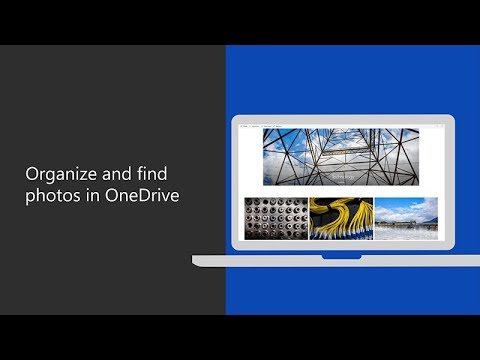Mozilla Firefox fokus baie op privaatheid. Die organisasie wat dit maak, Mozilla, is van mening dat almal 'n reg op privaatheid op die internet moet hê. As sodanig is dit moontlik om u blaaigeskiedenis op Firefox heeltemal en permanent te verwyder, volg eenvoudig die stappe in hierdie artikel.
Stappe

Stap 1. Maak Firefox oop

Stap 2. Klik op die hamburger -spyskaart (☰)
Dit is in die regter boonste hoek van die venster. Klik dan op "Biblioteek".

Stap 3. Klik op "Geskiedenis"

Stap 4. Kies "Maak onlangse geskiedenis skoon"

Stap 5. Besluit hoe ver jy jou geskiedenis wil verwyder
As u die geskiedenis wil skoonmaak, kies dan 'Alles'.

Stap 6. Besluit wat u wil verwyder
U kan slegs sekere dinge, soos kas of blaaigeskiedenis, uitvee of alles uitvee. Hieronder is 'n beskrywing van wat elkeen van die opsies sal opruim:
- Blaai en laai geskiedenis af: As u hierdie opsie kies, word die lys met alle webwerwe wat u besoek het, skoongemaak, en die logboek van die afgelaaide lêers word gewis (dit sal nie die afgelaaide lêers self verwyder nie).
- Koekies: Hierdie opsie sal alle koekies wat op u rekenaar gestoor word, verwyder (koekies uitvee kan u uit u rekeninge afmeld).
- Aktiewe aanmeldings: Hierdie opsie sal u afmeld van alle rekeninge wat u tans wil onthou.
- Kas: As u hierdie opsie kies, sal alle kas wat u blaaier gestoor het, uitvee; u moet dit moontlik doen as 'n webwerf nie reg werk nie.
- Vorm- en soekgeskiedenis: Hierdie opsie verwyder die geskiedenis en voorstelle wat verskyn wanneer u dinge in teksblokkies tik.
- Werfvoorkeure: As u hierdie opsie kies, word Firefox se geheue gewis van dinge soos inzoomen op sekere webwerwe, webwerwe wat op u opspringblokkering op die witlys is, en of u wagwoorde op webwerwe wil stoor of nie (as u dit kies, sal u gestoorde wagwoorde nie uitgevee word nie).
- Offline webwerf data: Hierdie opsie sal alle lêers wat 'n webwerf op u rekenaar gestoor het, uitvee. Webwerwe kan slegs vanlyn webwerfdata stoor as u dit toegelaat het.

Stap 7. Klik op Maak nou skoon
Sodra u op hierdie klik het, begin Firefox u geskiedenis verwyder, sodra die spyskaart gesluit is, word u geskiedenis verwyder.
Wenke
- As u op 'n gedeelde rekenaar is, wil u u onlangse geskiedenis elke keer as u u sessie voltooi, uitvee.
- U blaaigeskiedenis word nie gestoor as u privaat blaai gebruik nie.
- As u Firefox Sync gebruik, word u blaaigeskiedenis ook uitgevee op al u ander rekenaars wat aangemeld is.